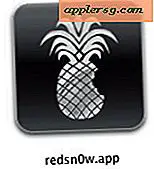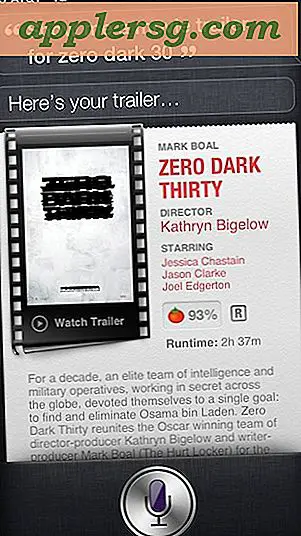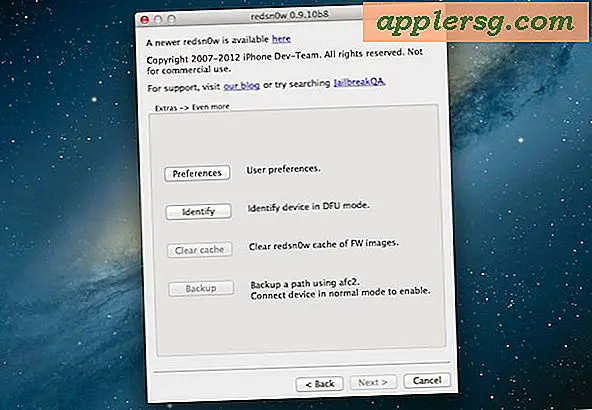So greifen Sie auf den iPhone-Equalizer zu
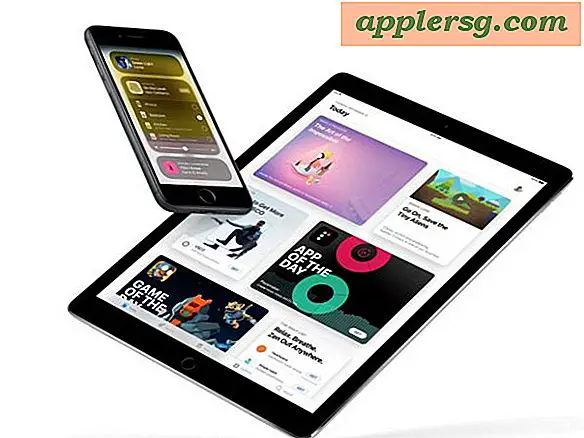
Die voreingestellten Audio-Einstellungen des iPhones sind bei manchen Musikarten etwas platt, und wenn Sie nicht begeistert sind von der Art, wie es klingt, werden Sie es dank der integrierten Equalizer-Option des iPhones bemerkenswert einfach einstellen können.
Technisch gesehen ist der iPhone-Equalizer Teil der Music-App, kein Equalizer im Sinne von manuellen Schiebereglern, die Sie selbst einstellen können, aber es gibt unzählige voreingestellte Optionen für eine Vielzahl von Musik- oder Audio-Anforderungen Finden Sie sicher einen für Ihre Audioeinstellungen, egal ob Sie E-Books, Rock, Klassik, Elektronik, Podcasts oder irgendetwas dazwischen hören.
So greifen Sie auf den iPhone Equalizer zu und passen ihn an
Hier erfahren Sie, wie und wo Sie die Equalizer-Einstellungen für das iPhone ändern können, damit Sie einstellen können, wie Audio und Musik klingen sollen:
- Öffnen Sie die App "Einstellungen" (normalerweise auf Ihrem Startbildschirm, sofern Sie sie nicht verschoben haben)
- Scrollen Sie nach unten und tippen Sie auf "Musik" (oder "iPod" bei älteren iOS-Versionen)
- Tippen Sie nun auf 'EQ'
- Scrollen Sie durch die Liste, um die richtigen Einstellungen zu finden
- Wählen Sie die voreingestellten Equalizer-Einstellungen, die Sie verwenden möchten, indem Sie darauf tippen
- Verlassen Sie die EQ-Einstellungen, indem Sie auf die Home-Schaltfläche klicken oder manuell aus den Einstellungen navigieren

Hinweis: Ich empfehle dringend, einen Song zu spielen, während Sie verschiedene EQ-Einstellungen ausprobieren, die Änderungen sind sehr unterschiedlich und Sie werden sofort hören, wie sie klingen, wenn sie Höhen, Bass, Verstärkung und die ganze Equalizer-Magie beeinflussen.
Vielleicht möchten Sie die Equalizer-Einstellungen Ihres iPhones ändern, um sie an unterschiedliche Audio-Ausgänge anzupassen. Ich benutze zum Beispiel "Kleine Lautsprecher", wenn ich Apples Ohrhörer verwende, aber ich verwende ein spezielleres Genre-Thema mit hochwertigeren Kopfhörern, externen Lautsprechern oder mein iPhone / iPod-Dock  . Es macht einen überraschend großen Unterschied, also spiele herum und finde einen, der für dich funktioniert.
. Es macht einen überraschend großen Unterschied, also spiele herum und finde einen, der für dich funktioniert.
Das gleiche Protokoll funktioniert auch für die Anpassung des Equalizers an jedem anderen tragbaren iOS-Produkt von Apple, vom iPhone, zum iPod und iPad. Beachten Sie, dass die Darstellung der EQ-Einstellungen je nach der auf dem Gerät verwendeten Version von iOS leicht unterschiedlich sein kann, beispielsweise sieht es in älteren Systemsoftwareversionen so aus:
Die Equalizer-Einstellungen sind immer noch vorhanden und funktionieren trotzdem gleich, unabhängig vom Aussehen.
Auf der Desktop-Seite hat iTunes neben den standardmäßigen Voreinstellungsoptionen für Musikgenres und Audio-Typen einen umfassenderen Equalizer mit Feinabstimmungs-Steuerelementen, auf den sowohl von Windows als auch von Mac OS X zugegriffen werden kann.